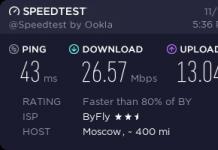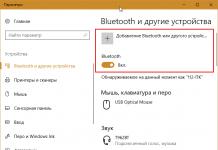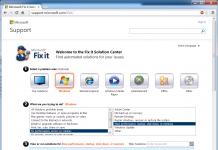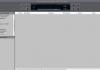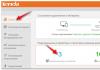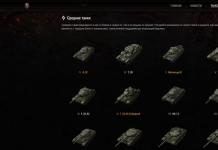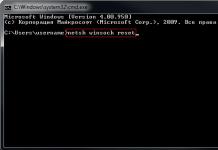Als de reden ligt in het instellen van de riemen, voeren we de volgende acties uit: klik met de rechtermuisknop direct op de tijd gemarkeerd in de rechter benedenhoek van het scherm en selecteer het item in het contextmenu met de linkermuisknop "Datum en tijd instellen".
Als u wilt weten welke tijdzone op een bepaalde computer is ingesteld, klikt u met de rechtermuisknop op het item "Tijdzone wijzigen...". Stel in het menu dat opent de tijdzone in die geldig is in jouw regio. Nadat u de juiste waarde hebt ingesteld, klikt u eerst op de regel "Toepassen", en druk dan pas op "OK". Schakel in hetzelfde menu het item uit "Automatische zomertijd en terug".
Overgang naar winter- en zomertijd
Een andere reden waarom de klok op de computer achterloopt of haast heeft, is de overgang van de pc in automatische modus van zomertijd naar wintertijd en vice versa.
Een gedeeltelijke weg naar het oplossen van het probleem is hierboven al aangegeven en u kunt langskomen door het vinkje uit het vakje te halen. Als dit echter niet helpt, zijn aanvullende manipulaties vereist.
Klik nogmaals op de klok op het onderstaande paneel. Selecteer daarna "Datum- en tijdinstellingen" en doorloop vervolgens de volgende stappen: "Internettijd" - "Instellingen veranderen". Dan in paragraaf "Synchroniseren met internettijdserver" vink het vakje uit. Volgende wordt ingedrukt "OK" wanneer dit venster sluit "Toepassen" en opnieuw "OK".
Als er een oude niet-updatebare versie van Windows op de computer is geïnstalleerd, stel dan bijvoorbeeld de aangrenzende tijdzone in in plaats van de tijdzone UTC +03.00 specificeren GMT +02.00 .
Als niets helpt en de tijd blijft verdwalen, proberen we de versie van het Windows-besturingssysteem bij te werken. Het feit is dat de vroege versie (met updates tot 2014) niet de wijzigingen bevat die pas in 2014 door de wetgeving van de Russische Federatie zijn aangenomen. Veranderingen zijn onder meer de afschaffing van zomer- en wintertijd. Als het exemplaar van Windows niet kan worden bijgewerkt, proberen we het besturingssysteem opnieuw te installeren. Werk uw versie van Windows echter niet bij totdat u andere manieren hebt geprobeerd om het probleem op te lossen.
Dode CMOS-batterij
Een veelvoorkomende reden waarom de minuten achterblijven of de tijd met de datum volledig wordt gereset nadat de computer is uitgeschakeld en opnieuw is opgestart, is de CMOS-geheugenbatterij (complementaire metaaloxide-halfgeleider) die op het moederbord in de systeemeenheid is geïnstalleerd. De batterij is onder andere verantwoordelijk voor de juiste weergave van de tijd op de computer en de levensduur is 5-7 jaar gebruik.

De batterij voedt zelf de interne klok, waardoor je niet elke keer handmatig de tijd en datum hoeft te wijzigen. Het wordt onthouden door de computer en wordt correct weergegeven op de monitor, zelfs als de pc lange tijd niet is aangesloten op het netwerk.
Het is heel eenvoudig om te begrijpen dat het tijd is om de batterij te vervangen door een nieuwe. Telkens wanneer de computer wordt ingeschakeld, verschijnt er een inscriptie die de gebruiker informeert dat u op een toets moet drukken F1. Wanneer de pc wordt ingeschakeld, zijn de tijd en datum niet correct ingesteld. Een onderscheidend kenmerk is dat de datum elke keer dat deze wordt ingeschakeld, wordt gereset naar een bepaalde constante tijd, bijvoorbeeld naar 1 januari 2000.
U kunt de batterij eenvoudig zelf vervangen. Om dit te doen, schakelt u de pc uit, koppelt u alle draden los van de connectoren, plaatst u de systeemeenheid op een open plek en draait u de schroeven los waarmee de kap van de systeemeenheid op het achterpaneel vastzit. Nadat we de bovenkant en vervolgens de zijklep van de systeemeenheid hebben verwijderd, plaatsen we de systeemeenheid zijwaarts op de tafel. Het is gemakkelijker om op deze manier te werken, omdat de toegang tot alle componenten meteen open wordt. Op het moederbord wordt een ronde batterij geplaatst ter grootte van een muntstuk van 5 roebel. Het wordt vastgehouden door een speciale clip. Door er lichtjes op te drukken, verwijderen we de batterij en vervangen deze door een nieuwe. De kosten van deze batterijen zijn laag en u kunt ze kopen bij een computerwinkel of een winkel met radio-onderdelen.
Nadat de CMOS-batterij is vervangen door een nieuwe, wordt de systeemeenheid geassembleerd en verbonden met het netwerk. Tijdens het opstarten gaan we naar het BIOS door herhaaldelijk op de toetsen te drukken F2 of "Verwijderen".
AANDACHT! De juiste sleutel om het BIOS-menu op te roepen wordt aan het begin van het opstarten op de monitor weergegeven, direct na het indrukken van de knop Stroom op de systeemeenheid van de computer. Dit is te vinden in laptops waarvan de fabrikanten individuele sneltoetsinstellingen hebben ingesteld.
Stel in het BIOS-menu de juiste datum en tijd in. Cursorbesturing in het BIOS wordt uitgevoerd met behulp van de navigatiepijlen, de Enter-toets (bevestiging) en de Esc-toets (annuleren of terugkeren). Op het eerste tabblad Voornaamst er zijn punten Systeemtijd En "Systeem datum". Dit zijn respectievelijk de tijd- en datuminstellingen. Nadat u de waarden hebt gewijzigd in de huidige, drukt u op de toets Esc. Er verschijnt een venster waarin u wordt gevraagd of u uw wijzigingen wilt opslaan. Wanneer u op een toets drukt "J" alle waarden worden opgeslagen en de pc start opnieuw op en activeert met de nieuwe instellingen.
Tijd wordt vertaald door virussen
Een andere reden waarom de datum en tijd op de computer verloren gaan, is het werk van kwaadaardige programma's. Dit fenomeen is uiterst zeldzaam. Om malware te detecteren, moet u uw computer scannen op virussen. Een moderne antivirus kan dit type malware detecteren. Als we na het controleren van de computer op virussen geen bedreigingen vinden, dan passen we de hierboven beschreven tips toe.
Het instellen van de verkeerde datum op de pc verstoort de werking van het apparaat enorm. In sommige games zijn er dus problemen met het starten van opgeslagen sessies. En het zal onmogelijk zijn om online games te spelen of gewoon op internet te gaan werken, omdat servers en sites de toegang worden geweigerd vanwege een onjuiste datum. Ons artikel beschrijft populaire manieren om het probleem op te lossen wanneer de datum en tijd verloren gaan. We hopen dat onze aanbevelingen helpen bij het elimineren van datumfouten en het weer leuk maken van computerwerksessies. Als onze aanbevelingen hebben geholpen, laat dan hieronder een reactie achter.
Vandaag behandelen we het probleem: waarom de datum- en tijdinstellingen kunnen mislukken bij het laden van het besturingssysteem. Maak je geen zorgen, er is niets vreselijks met je computer gebeurd en het probleem kan volledig zelf worden opgelost.
Tijdzones
De eerste reden kan de verkeerde tijdzone worden genoemd. Daarom wordt de tijd bij het laden van het besturingssysteem gesynchroniseerd met de server en dienovereenkomstig onjuist ingesteld.
Om te zien welke tijdzone u hebt geselecteerd, klikt u met de rechtermuisknop op de klok in de lade en selecteert u het item in het contextmenu "Datum en tijd instellen".
Kijk in het volgende venster naar de ingestelde tijdzone. Als het verkeerd is geselecteerd, klikt u op de knop "Tijdzone wijzigen..." en stel de gewenste waarde in. Klik vervolgens op de knop "Toepassen" en "OK".

Verander naar een andere tijd
De tweede reden is de automatische omschakeling naar zomer-/wintertijd. Zoals u weet, is een dergelijke overgang sinds 2014 in Rusland geannuleerd. Daarom kan de klok op uw computer 1 uur achterlopen of versnellen.
Om dit probleem op te lossen, hoeft u alleen maar updates uit te voeren voor het geïnstalleerde besturingssysteem. Als u dit om voor de hand liggende redenen niet kunt doen, overweeg dan andere manieren.
Om dit te doen, klikt u opnieuw met de rechtermuisknop op de klok in de lade en selecteert u in het contextmenu "Datum en tijd instellen". Ga in het volgende venster naar het tabblad "Internettijd". Hier klikken we op de knop "Instellingen veranderen". Nu moet je het vinkje weghalen "Synchroniseren met internettijdserver" en klik op "OK". Klik vervolgens op "Toepassen" en "OK". Stel dan gewoon de juiste tijd in.
U kunt ook proberen de tijdzone te wijzigen. Als u bijvoorbeeld UTC+03.00 had ingesteld, wijzigt u dit in UTC+02.00.

Lege batterij op moederbord
De derde reden waarom de tijd en datum op de computer verloren gaan, kan er een lege batterij op het moederbord zijn. En ze dwalen elke keer dat u de stroom van de systeemeenheid uitschakelt.
Het punt is dat wanneer de computer is losgekoppeld van de netvoeding, de systeemtijd en BIOS-instellingen niet verloren gaan, alleen dankzij de stroom die van de batterij wordt ontvangen. Daarom, wanneer het gaat zitten, wanneer het besturingssysteem opstart, kan er een venster verschijnen waarin u, en dan ook de tijd en datum onjuist zijn.
In dit geval moet u de systeemeenheid loskoppelen van het netwerk, deze met de achterklep naar u toe draaien en de schroeven losdraaien waarmee de zijpanelen zijn bevestigd. Verwijder vervolgens de zijklep en zoek de kleine batterij op het moederbord. Het is tabletvormig, levert 3 volt en wordt gewoonlijk CR2016, CR2025, CR2032 genoemd. Haal het er voorzichtig uit, het zit daar vast met een grendel en koop hetzelfde in de winkel - ze zijn niet duur. Installeer vervolgens de batterij en monteer de onderdelen van de systeemeenheid terug.
Zet nu de computer aan en meteen. U kunt dit doen door op F2 of Del te drukken tijdens het laden van het besturingssysteem. Stel daar de juiste datum en tijd in. Vervolgens verlaten we het BIOS en wachten we tot het systeem klaar is met laden. Stel dan gewoon de juiste datum en tijd in op de computer.

Virussen
vierde reden kunnen computervirussen worden genoemd. Tegelijkertijd zijn ze ingebed in systeembestanden en hierdoor kunnen de datum- en tijdinstellingen op een dwaalspoor raken.
Controleer uw computer met een antivirusprogramma. Bovendien is het beter om dit niet alleen te doen met degene die op de computer is geïnstalleerd, maar ook met een paar andere. Als er iets niet in orde is, verwijder dan de gevonden virussen. Als u nog steeds twijfelt, controleer dan niet-systeemschijven op virussen, formatteer de systeemschijf ook op uw computer. Daarover leest u meer in een apart artikel.
Ik hoop dat een van de bovenstaande methoden je zal helpen. En bij het laden van het besturingssysteem heb je geen last meer van foutieve datum- en tijdinstellingen op je computer.
Beoordeel artikel:Problemen met betrekking tot het falen van de datum- en tijdinstellingen van het systeem komen niet vaak voor, maar wanneer ze zich voordoen, kunnen er veel problemen optreden. Naast het gebruikelijke ongemak kunnen dit storingen zijn in programma's die toegang hebben tot de servers van de ontwikkelaars of bepaalde services om verschillende gegevens te verkrijgen. OS-updates kunnen ook mislukken. In dit artikel zullen we de belangrijkste redenen voor dit gedrag van het systeem analyseren en hoe we deze kunnen elimineren.
Er zijn verschillende redenen waarom de systeemklok niet correct werkt. De meeste worden veroorzaakt door nalatigheid van de gebruikers zelf. Dit zijn de meest voorkomende:
- Een BIOS-batterij (accu) die aan zijn einde is gekomen.
- Onjuiste tijdzone-instellingen.
- Proef resetprogramma activatoren.
- virale activiteit.
Reden 1: Lege batterij
Het BIOS is een klein stukje software dat op een speciale chip is geschreven. Het regelt de werking van alle componenten van het moederbord en slaat wijzigingen in instellingen op in het geheugen. De systeemtijd wordt ook geteld met behulp van het BIOS. Voor normaal gebruik heeft de microschakeling autonome stroom nodig, die wordt geleverd door een batterij die in de aansluiting op het "moederbord" is gestoken.

Als de levensduur van de batterij ten einde loopt, is de opgewekte elektriciteit mogelijk niet voldoende om de tijdparameters te berekenen en op te slaan. De symptomen van de "ziekte" zijn als volgt:

Het probleem oplossen is vrij eenvoudig: vervang gewoon de batterij door een nieuwe. Bij het kiezen ervan moet u letten op de vormfactor. Wij hebben nodig - CR2032. De spanning van dergelijke elementen is hetzelfde - 3 volt. Er zijn andere formaten "tabletten" die qua dikte verschillen, maar de installatie ervan kan moeilijk zijn.


Na deze stappen is de kans groot dat het BIOS volledig wordt teruggezet naar de fabrieksinstellingen, maar als de procedure snel wordt uitgevoerd, gebeurt dit mogelijk niet. Het is de moeite waard om hiervoor te zorgen in gevallen waarin u de benodigde parameters hebt geconfigureerd die qua waarde verschillen van de standaardwaarden, en u deze moet opslaan.
Reden 2: Tijdzone
Onjuiste rieminstelling zorgt ervoor dat de tijd enkele uren achter of voorloopt. De minuten worden nauwkeurig weergegeven. Bij handmatige aanpassing worden de waarden alleen opgeslagen totdat de pc opnieuw wordt opgestart. Om het probleem op te lossen, moet u bepalen in welke tijdzone u zich bevindt en het juiste item selecteren in de instellingen. Als er problemen zijn met de definitie, kunt u contact opnemen met Google of Yandex met een verzoek om het formulier "Ontdek de tijdzone per stad".
Windows 10

Windows 8

Windows 7
De manipulaties die moeten worden uitgevoerd om de tijdzone in de "zeven" in te stellen, zijn precies hetzelfde als die voor Win 8. De namen van de parameters en links zijn hetzelfde, hun locatie is identiek.

Windows XP

Reden 3: activatoren
Sommige programma's die zijn gedownload van bronnen die illegale inhoud verspreiden, hebben mogelijk een ingebouwde activator. Een van de typen wordt "proefreset" genoemd en stelt u in staat de proefperiode van betaalde software te verlengen. Deze "crackers" werken op verschillende manieren. Sommigen imiteren of "bedriegen" de activeringsserver, terwijl anderen de systeemtijd vertalen naar de datum waarop het programma is geïnstalleerd. We zijn geïnteresseerd in, zoals je misschien wel vermoedt, het laatste.
Aangezien we niet precies kunnen bepalen welk type activator in de distributie wordt gebruikt, is er maar één manier om het probleem op te lossen: verwijder het illegale programma, of beter, in één keer. In de toekomst is het de moeite waard om te weigeren dergelijke software te gebruiken. Als u een specifieke functionaliteit nodig heeft, moet u letten op gratis analogen die bijna alle populaire producten hebben.
Reden 4: Virussen
Virussen zijn de algemene naam voor malware. Als ze op onze computer komen, kunnen ze de maker helpen om persoonlijke gegevens of documenten te stelen, de auto lid te maken van een netwerk van bots of gewoon een paar behoorlijk slechte trucs uit te halen. Malware verwijdert of beschadigt systeembestanden, wijzigt instellingen, waaronder de systeemtijd. Als de bovenstaande oplossingen het probleem niet hebben opgelost, is uw computer hoogstwaarschijnlijk geïnfecteerd.
U kunt virussen verwijderen met behulp van speciale software of door contact op te nemen met specialisten op gespecialiseerde webbronnen.
Conclusie
Oplossingen voor het probleem van het resetten van de tijd op een pc zijn grotendeels beschikbaar, zelfs voor de meest onervaren gebruiker. Toegegeven, als het gaat om infectie met virussen, dan moet je hier misschien veel sleutelen. Om dit te voorkomen, is het noodzakelijk om de installatie van gehackte programma's en het bezoeken van dubieuze sites uit te sluiten, evenals te installeren, wat u veel problemen zal besparen.
Gegroet, beste lezers! Het is eenvoudigweg onmogelijk om problemen met de werking van computerapparatuur in het hele stadium van de werking ervan te voorkomen. Een vrij veel voorkomend onderwerp van aandacht onder gebruikers is het uitvallen van de tijd op een computer of laptop.
De belangrijkste reden voor onjuiste timermetingen is de ontlading van de batterij in het moederbord. Onjuiste tijdzone-instellingen, foutieve synchronisatie met de server, een besturingssysteem dat lange tijd niet is bijgewerkt, het gebruik van ongepaste activators en hulpprogramma's, evenals computervirussen kunnen ook leiden tot een tijd- en datumfout op een pc.
Zoals je waarschijnlijk al geraden hebt, zal het artikel van vandaag focussen op waarom heeft mijn computer bijna geen tijd meer. We zullen de belangrijkste factoren ontdekken die voornamelijk bijdragen aan een plotselinge verandering van de datum en tijd op een pc.
Verloren tijd op de computer
De batterij in het moederbord ontladen
Om de BIOS-instellingen op te slaan en de timer correct te laten werken, heeft de personal computer een voedingsbron nodig. Bij aansluiting op het elektriciteitsnet wordt het moederbord van spanning voorzien. In het geval dat de pc wordt losgekoppeld van het netwerk, wordt de batterij in het hart van het moederbord de stroombron. Tekenen van een lege batterij zijn de volgende signalen:
- met zeldzame of frequente frequentie worden de datum en tijd gereset (kalenderinstellingen veranderen afhankelijk van de releasedatum van het moederbord);
- wanneer u de pc aanzet, verschijnen er berichten op het scherm die waarschuwen voor een fout of een bijna lege batterij: "CMOS Battery State Low" of "CMOS Checksum Error";
- bij het opstarten van de computer vereist het systeem dat u op de F1-toetsen drukt (doorgaan met het laden van de pc) of F2 (de standaardinstellingen instellen);
- de browser informeert vaak over verlopen certificaten van geopende sites, vanwege het grote verschil tussen de lokale tijd van de personal computer en de datum van het webresourcecertificaat;
- antivirus- en andere gebruikersprogramma's werken niet correct met verwijzing naar verouderde databases of het verlies van een licentiesleutel (in sommige gevallen starten ze gewoon niet op).
Meestal gebruiken moderne moederborden batterijen uit de CR-serie met nummers 2016, 2025 en 2032.

Om de batterij te vervangen, moet u de stroom van de computer uitschakelen, de klep van de behuizing van de systeemeenheid openen, de batterij in het moederbord zoeken, de vergrendeling voorzichtig opzij schuiven, de oude batterij verwijderen en een soortgelijke nieuwe batterij plaatsen. een. Daarna moet u de computer aanzetten en de huidige tijd bijwerken in het pc-BIOS. Over bios gesproken, je kunt dit artikel lezen:
Verkeerde tijdinstellingen op pc
Ondanks de afschaffing van de zomertijd door de overheid, blijven sommige besturingssystemen de klok automatisch aanpassen. Om een dergelijk misverstand te voorkomen, moet u automatische vertaling uitschakelen in de instellingen van uw pc. Hier is nog een reden voor u om tijd te verliezen op uw computer.
Om dit te doen, klikt u met de rechtermuisknop op de timer in de rechter benedenhoek van de monitor en selecteert u het item "Datum en tijd instellen". Breng vervolgens wijzigingen aan in de tijdzone en schakel het selectievakje "Automatisch overschakelen naar zomertijd en vice versa" uit (fig. 1).

Soms gebruiken besturingssystemen standaard updates die van invloed zijn op de huidige tijd. Bij toegang tot internet synchroniseert het besturingssysteem automatisch met de server en werkt het onafhankelijk de tijd bij voor de juiste tijdzone van de pc-gebruiker. Sommige servers "uit het oude geheugen" blijven computers overzetten naar de "nieuwe" tijd. Om real-time weergaveresultaten te bereiken, moet u ook de datum- en tijdinstellingen raadplegen. Klik op het tabblad "Internettijd" op het opschrift "Instellingen wijzigen" en schakel het selectievakje "Synchroniseren met de internettijdserver" uit (Fig. 2).

Als de tijd op de computer precies een uur vooruit of achteruit gaat, dan kan dit probleem worden verholpen door de instellingen en wijzigingen in de tijdzone die de nabijgelegen stad aangeeft.
Om dit te doen, moet u naar het "Update Center" gaan, de OS-pakketten bijwerken en de juiste datum en tijd instellen (Afbeelding 3).
Computer- of laptopgebruikers kunnen op elk moment een situatie tegenkomen waarindatum en tijd worden niet correct weergegeven. Wat is het risico? Een verkeerd ingestelde datum en tijd kan een aantal problemen veroorzaken die verband houden met de werking van de computer. Dit kan een mislukking zijn om programma's te starten, en het onvermogen om sommige sites te bezoeken, en nog veel meer.
Er zijn 5 belangrijke redenen voor het ontstaan van een dergelijke situatie, die we in dit artikel zullen analyseren.
1 reden. Verslechtering van de batterij van het moederbord
Als de tijd en het jaar op de klok niet overeenkomen met de werkelijkheid, dat wil zeggen, het is constant een paar jaar geleden te zien, dan is het hoogstwaarschijnlijk lege moederbord batterij. Waarom is ze nodig? Op de moederborden van alle computerapparatuur, of het nu een laptop of een computer is, bevindt zich een batterij ("tablet"), waarvan de functie is om de BIOS-gegevens op te slaan na het uitschakelen van het apparaat, respectievelijk de datum en tijd.
Een teken dat het tijd is om de batterij te vervangen, kan ook het verschijnen zijn van een zwart scherm "CMOS-controlesomfout - Standaard geladen" voordat Windows wordt geladen, waarin u wordt gevraagd op de F1- of F2-toets te drukken om de benodigde instellingen in te voeren.
Dit probleem wordt opgelost door de beschadigde batterij te vervangen door een nieuwe. Op een desktopcomputer is dit veel gemakkelijker te doen dan op een laptop. De batterij op een computer vervangen het is noodzakelijk om de zijklep van de systeemeenheid te verwijderen, de batterij op het moederbord te zoeken en deze te vervangen. Belangrijk! Om het moederbord van stroom te voorzien, worden 3 soorten batterijen gebruikt, dus voordat u een nieuwe koopt, demonteert u de dode batterij, laat u deze aan de verkoper zien en koopt u een soortgelijke.

Elke laptop heeft zijn eigen ontwerpkenmerken, daarom kan zelfs het vervangen van de batterij zonder speciale vaardigheden en apparatuur problematisch zijn. Als laptop verliest voortdurend tijd, dan kun je toch beter contact opnemen met het servicecentrum en niet zelf proberen het probleem op te lossen, zodat de kapotte datum niet wordt opgeteld bij de verkeerd weergegeven datum, of erger nog, je hoeft het later niet te doen.
2 reden. Verkeerde tijdzone geselecteerd
Een andere reden waarom de datum en tijd onjuist worden weergegeven, kan zijn verkeerd ingestelde tijdzone, wat niet overeenkomt met de daadwerkelijke geografische locatie. In dit geval zal het na elke start van de computer de tijd synchroniseren met de ingestelde tijdzone en de tijd dienovereenkomstig instellen met een bepaald verschil.
Om het probleem op te lossen, klikt u gewoon op het klokpaneel en brengt u de juiste wijzigingen aan in de tijdzone. Als de ondernomen acties niet tot het gewenste resultaat hebben geleid, zijn er nog meer redenen waarom de datum kan afdwalen.


3 reden. Activator-programma's
Activator-programma's ontworpen om het aftellen te resetten voor het gebruik van de proefperiode van betaalde applicaties. Ze brengen wijzigingen aan in de datum en tijd, waardoor de periode van de (gratis) testperiode van het gebruik van de software wordt verlengd.
Als u dergelijke software op uw computer of laptop hebt geïnstalleerd, probeer deze dan te verwijderen. Als na activator verwijderen er is niets veranderd, de datum wordt nog steeds verkeerd weergegeven, installeer het besturingssysteem opnieuw.
4 reden. Virussen
Virussen kunnen eigenaren van computerapparatuur veel problemen bezorgen. Ze kunnen wijzigingen aanbrengen in verschillende systeembestanden, met name de bestanden die verantwoordelijk zijn voor het weergeven van de datum en tijd.
Om jezelf te redden van dergelijke problemen scan uw besturingssysteem antivirussoftware, en bij voorkeur meerdere tegelijk, niet alleen degene die al op de pc is geïnstalleerd. Na het detecteren van schadelijke code, opschonen.
5 reden. Moederbord defect
Als het met behulp van de bovenstaande stappen niet mogelijk was om de weergave van de juiste datum en tijd in te stellen, kan de reden in het moederbord liggen. Statische ontladingen, verscheidene moederbord defecten kan leiden tot een BIOS-reset. Specialisten van het servicecentrum helpen bij het diagnosticeren en oplossen van dit probleem.
In de meeste gevallen zijn het deze factoren die leiden tot onjuiste uitvoer van de datum en tijd. Als je het artikel zorgvuldig herleest en alles correct hebt gedaan, zouden er geen problemen moeten zijn met het verloren gaan van de datum en tijd op een laptop of computer.